Guia do usuário da extensão do navegador Proxy Port.
Após instalar a extensão, você encontrará um novo botão à direita da barra de endereço.

O botão de extensão tem apenas 3 funções:
- Pode ser clicado. Ele vai ligar/desligar a extensão.
- Ele exibe um rótulo curto onde pode ser encontrado o status do ramal.
 "Off" significa que a extensão desligou.
"Off" significa que a extensão desligou.
A etiqueta de dois caracteres reflete o código do país do servidor proxy ativo.
 O fundo preto indica que o proxy foi definido, mas nenhuma solicitação foi feita.
O fundo preto indica que o proxy foi definido, mas nenhuma solicitação foi feita.
 Fundo amarelo indica que a requisição foi disparada.
Fundo amarelo indica que a requisição foi disparada.
 O fundo verde significa que a solicitação foi concluída com sucesso.
O fundo verde significa que a solicitação foi concluída com sucesso. - O botão também possui uma dica de ferramenta de texto com informações adicionais.
Clique no botão e a extensão ficará ativa. O código do país do servidor proxy será exibido na etiqueta. A dica de ferramenta exibirá o endereço IP do servidor.

Digite o endereço do site que você deseja abrir na barra de endereço. Pressione Enter. A etiqueta ficará amarela, o que significa que o navegador enviou uma solicitação ao site por meio de um servidor proxy e está aguardando uma resposta.

Pode levar algum tempo para encontrar um servidor proxy em funcionamento. A própria extensão lida com erros e tempos limite que ocorrem. Se o rótulo estiver amarelo, a extensão está selecionando um servidor proxy. Quando um bom servidor proxy for selecionado, o rótulo ficará verde e a página solicitada será carregada.
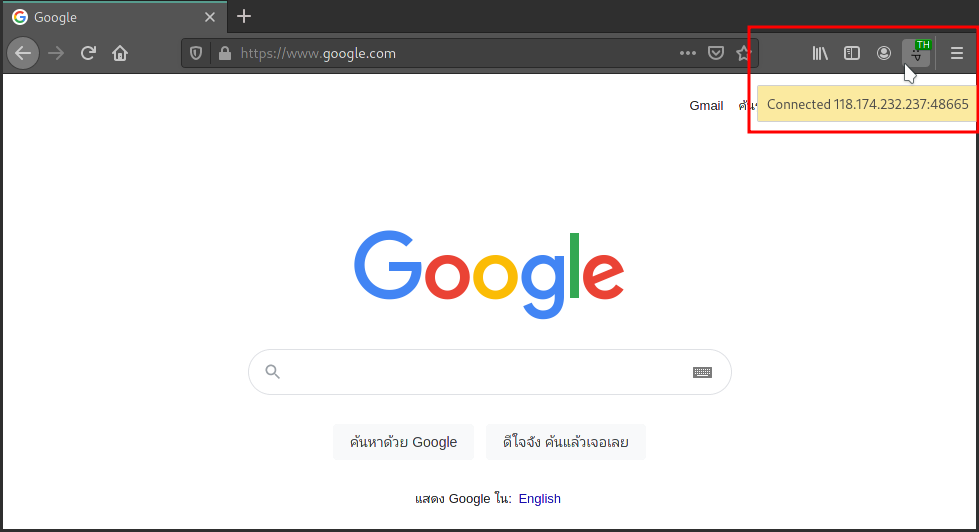
Se você não precisar mais usar um proxy para navegar, pode clicar no botão de extensão. A extensão será desativada. Outras solicitações usarão uma conexão direta.



